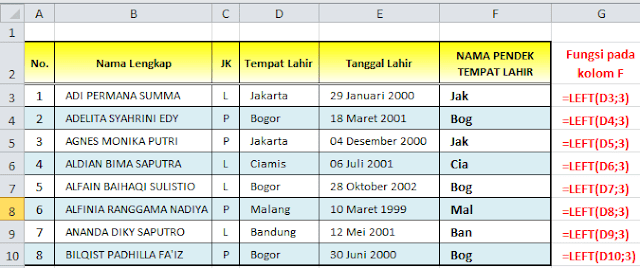Dalam pekerjaan yang berhubungan dengan data, terutama dalam tabel Excel, terkadang kita sering membutuhkan sebagian data atau sebagian karakter (string) dari sebuah data panjang. Misalnya saja dalam kebutuhan tertentu kita sering hanya membutuhkan nama depan dari nama lengkap seseorang, atau mungkin hanya membutuhkan nama kota dari data lengkap tempat dan tanggal lahirnya.
Tanpa menggunakan fitur atau rumus atau fungsi Excel, pasti akan merepotkan dan melelahkan jika harus mengetik nama depan seseorang dari ribuan nama lengkap yang ada. Fitur, rumus dan fungsi Excel yang berhubungan dengan pengolahan teks (kata) sangat banyak. Jadi pada kesempatan ini BossTutorial akan berbagi share sebagian dulu yaitu:
- Cara mengambil sebagian huruf atau karakter (string) dari kata (teks) dengan menggunakan fitur dan fungsi Excel
- Cara mengambil kata awal (nama depan) dari sebuah kalimat (nama lengkap) dengan menggunakan fitur dan fungsi Excel
- Cara mengambil kata akhir (nama belakang) dari sebuah kalimat (nama lengkap) dengan menggunakan fitur dan fungsi Excel
Bagaimana cara menggunakan fungsi Excel untuk mengambil string seperti di atas, mari kita perhatikan data tabel di bawah ini.
Dari tabel di atas misalnya kita akan menyingkat nama kota kelahiran menjadi hanya tiga karakter (huruf) saja. Langkah-langkahnya sebagai berikut:
1. Cara Mengambil String Menggunakan Fungsi Excel
- Klik pada sel F3, kemudian ketikan fungsi Excel berikut: =LEFT(D3;3)
- Kemudian tekan tombol enter
- Hasilnya dalam sel F3 akan muncul kata "Jak" yaitu tiga huruf awal dari kata "Jakarta"
- Silakan copy rumus fungsi pada sel F3 tersebut ke sel-sel yang ada di bawahnya
Keterangan rumus fungsi: =LEFT(D3;3)
- =LEFT berarti bagian lokasi yang diambil karakter atau hurufnya, yaitu sebelah kiri
- D3 adalah alamat sel yang teks atau katanya diambil karakternya
- 3 adalah jumlah karakter yang diambil
Rumus fungsi untuk mengambil string yang sejenis:
- =RIGHT(D3;3) akan menghasilkan kata "rta" yaitu tiga huruf terakhir dari "Jakarta"
- =MID(D3;3;3) akan menghasilkan kata "kar" yaitu tiga huruf di tengah dari "Jakarta"
2. Cara Mengambil String Menggunakan Fitur Excel AutoFlash Fill
Cara mengambil sebagian huruf dari sebuah kata dengan menggunakan Flash Fill, menurut BossTutorial, lebih sederhana, lebih cepat serta lebih praktis. Karena kita tidak perlu menuliskan rumus fungsi dan dan juga tidak perlu meng-copy rumus tersebut ke sel-sel di bawahnya.
Langkah-langkah menggunakan Flash Fill adalah sebagai berikut:
- Klik pada sel F3,
- Kemudian ketikan kata "Jak" (tanpa tanda kutip) kemudian enter
- Setelah itu, klik menu Fill yang ada di grup Editing, kemudian klik pada Flash Fill
- Maka secara otomatis pada semua sel di bawahnya akan muncul tiga huruf dari setiap nama kota kelahiran yang ada di kolom "D" (kolom Tempat Lahir)
Dengan menggunakan fitur Auto Flash Fill hasilnya sama dengan menggunakan fungsi Excel seperti di atas, bahkan dengan auto Flash Fill ini kita lebih bebas menentukan format huruf dari kata "Jak" ini. Bisa dengan huruf kapital semua seperti ini "JAK", bisa dengan huruf kecil semua, bisa langsung ditebalkan, dimiringkan, diganti warnanya.
Fitur Fals Fill juga berlaku untuk mengambil karakter di tengah maupun di kanan, hanya untuk mengambil karakter di tengah maupun di akhir terkadang kurang sempurna, tidak seperti mengambil karakter di bagian depan.
Baca Juga:
Cara Menggabungkan Teks Menggunakan Rumus dan Fungsi Excel
Terimakasih sudah mampir ke blog KUMPULAN TUTORIAL LENGKAP di https://bosstutorial.com
Baca Juga:
Cara Menggabungkan Teks Menggunakan Rumus dan Fungsi Excel
Demikian tutorial lengkap Cara Mengambil Sebagian Karakter (String) dari Teks dengan Fitur, Rumus dan Fungsi Excel. Semoga tutorial ini bermanfaat, jika ada saran atau pertanyaan, jangan sungkan untuk menuliskannya di dalam komentar. Dengan senang hati BossTutorial akan membalas secepat yang kami bisa.
Terimakasih sudah mampir ke blog KUMPULAN TUTORIAL LENGKAP di https://bosstutorial.com